iCloudでiPhoneを手動でバックアップする方法
著者:
John Stephens
作成日:
21 1月 2021
更新日:
1 J 2024

コンテンツ
この記事の内容:Wi-FiBegin手動バックアップに接続する
この記事では、写真やメモなどのiPhoneデータをiCloudアカウントに手動でダウンロードする方法を説明します。
ステージ
パート1 Wi-Fiへの接続
-
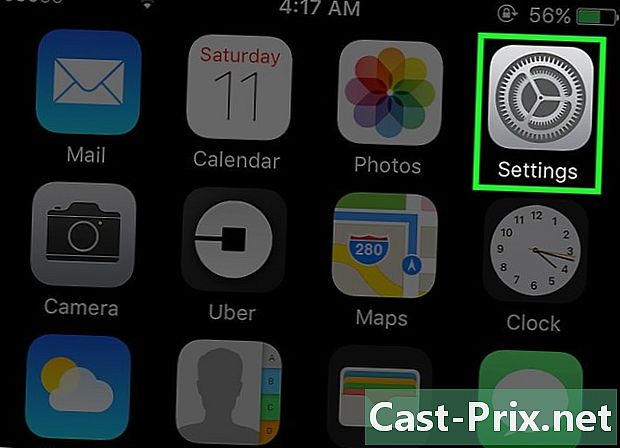
アプリを開く 設定. これは、ホーム画面の灰色の歯車アイコンで表されるアプリケーションです。- ホーム画面でこのアプリが見つからない場合は、フォルダーで探してください ユーティリティ.
-
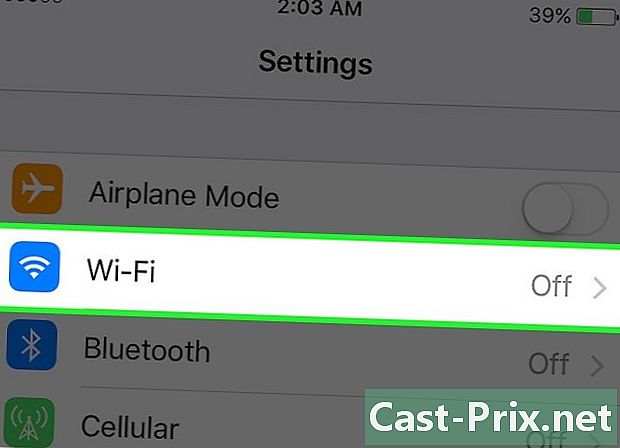
Wi-Fiをタップします。 これはメニューの2番目のオプションです 設定.- バックアップにはWi-Fi接続が必要です。
-
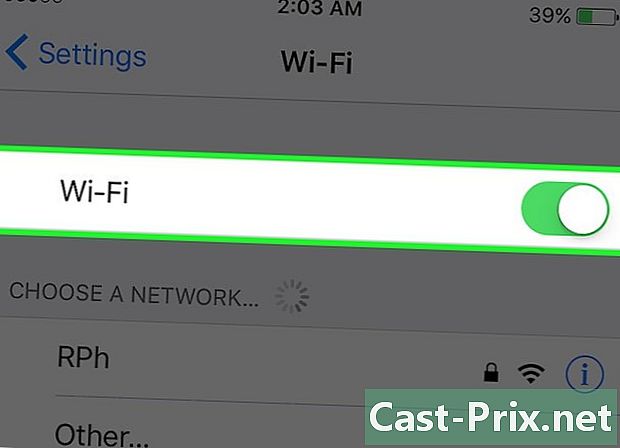
オプションを有効にする Wi-Fi. Wi-Fiボタンが緑色に変わります。 -

Wi-Fiネットワークをタップして選択します。- 安全なネットワークの場合は、パスワードを入力する必要があります。
パート2手動バックアップを開始する
-
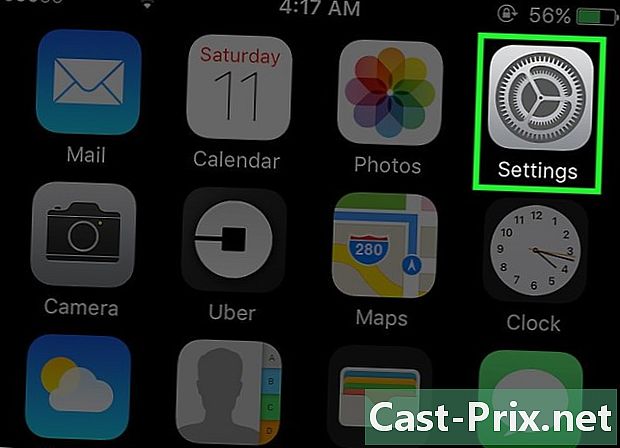
アプリを開く 設定. ホーム画面から選択するか、画面の右上隅にある[設定]ボタンをタップします Wi-Fi. -

下にスクロールしてiCloudを選択します。 これは、メニューの4番目のセクションの最初のオプションです 設定 (以下 機密性).- iPhoneがまだiCloudに接続されていない場合は、Apple IDとパスワードを入力します。
-
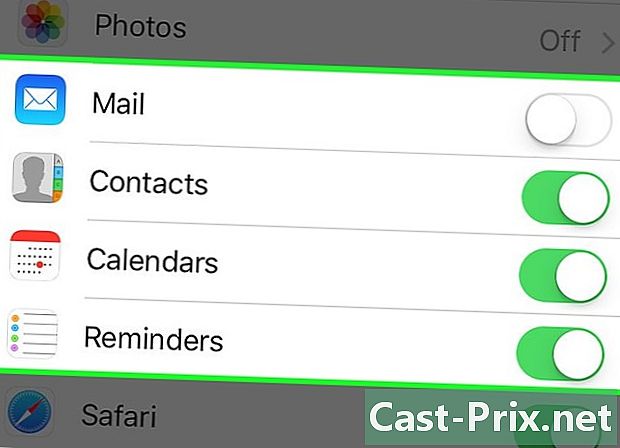
バックアップするiCloudデータを選択します。 画面の右側にあるボタンを使用して、アプリケーションを有効または無効にします 注釈 若しくは カレンダー)メニューの4番目のセクションにリストされています iCloudの. -

下にスクロールして[保存]を選択します。 このボタンは、メニューの4番目のセクションの下部にあります iCloudの. -

[今すぐ保存]をタップします。 選択したデータの手動バックアップが開始されます。

